调整标注尺寸字体大小 CAD标注尺寸字体大小调整教程
在CAD设计中,标注尺寸的大小和字体是非常重要的,它直接影响到设计图纸的清晰度和可读性,在进行CAD标注尺寸字体大小调整时,我们需要根据实际情况和要求来进行调整,以确保标注的准确性和美观性。通过学习和掌握调整标注尺寸字体大小的技巧和方法,可以帮助我们更好地完成设计工作,提高工作效率和质量。在本教程中,我们将详细介绍如何进行CAD标注尺寸字体大小的调整,希望能够帮助大家更好地应用这一功能,提升设计水平和能力。
操作方法:
1.运行CAD软件,打开需要调整标注尺寸字体大小的文件。点击【格式】,在下拉菜单中点击【标注样式】选项。
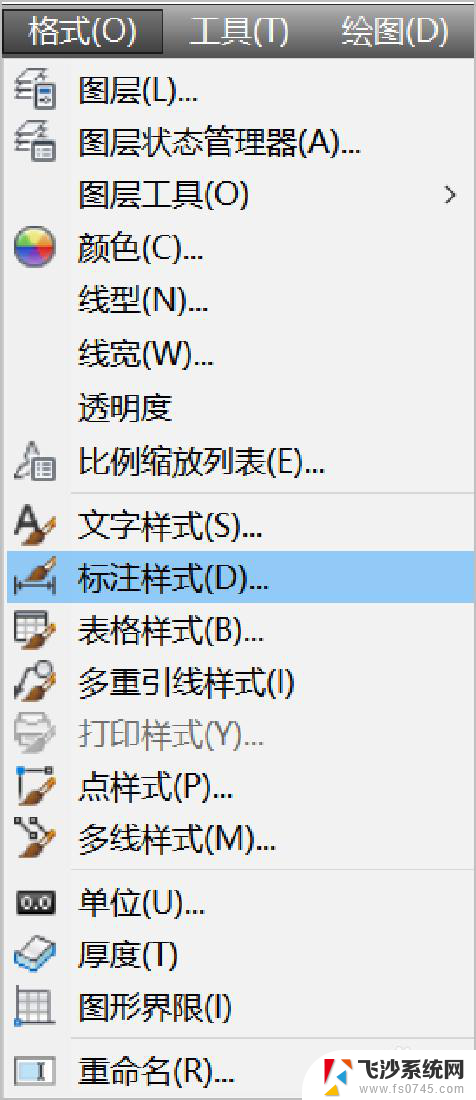
2.在【标注样式管理器】页面,点击【修改】选项。

3.在【修改标注样式】页面,点击【文字】选项。
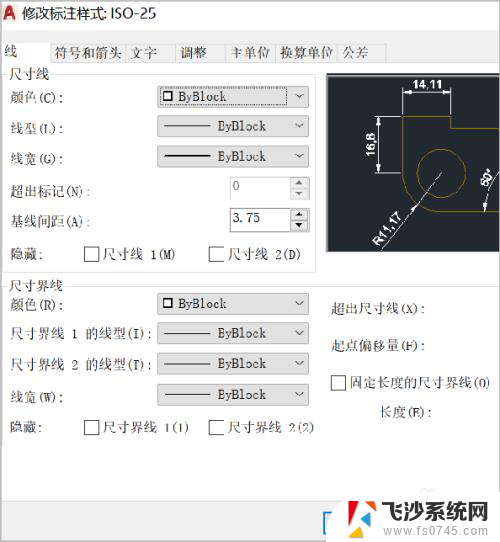
4.调整【文字高度】的大小,输入合适的数字的点击【确定】。
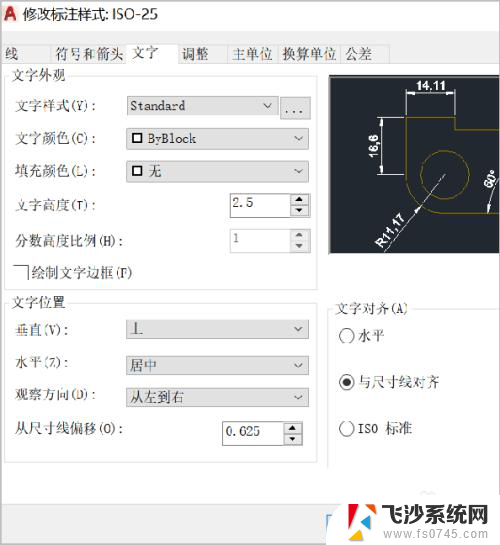
5.在【标注样式管理器】页面预览标注尺寸字体大小,如果不需要再修改。点击【关闭】,标注尺寸字体大小就改过来了。
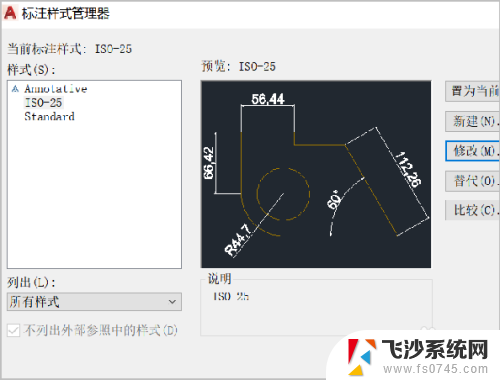
6.总结:
1.运行CAD软件,打开需要调整标注尺寸字体大小的文件。点击【格式】,在下拉菜单中点击【标注样式】选项。
2.在【标注样式管理器】页面,点击【修改】选项。
3.在【修改标注样式】页面,点击【文字】选项。
4.调整【文字高度】的大小,输入合适的数字的点击【确定】。
5.在【标注样式管理器】页面预览标注尺寸字体大小,如果不需要再修改。点击【关闭】,标注尺寸字体大小就改过来了。
以上是调整标注尺寸字体大小的全部步骤介绍,如果您遇到相同问题,可以参考本文中的步骤进行修复,希望对大家有所帮助。
调整标注尺寸字体大小 CAD标注尺寸字体大小调整教程相关教程
-
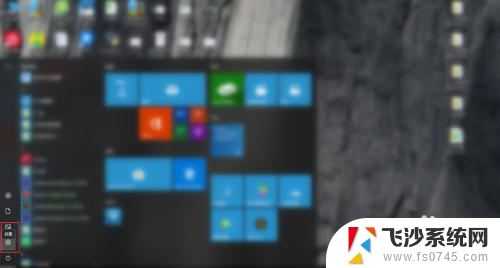 怎么设置电脑壁纸大小 电脑桌面壁纸尺寸调整教程
怎么设置电脑壁纸大小 电脑桌面壁纸尺寸调整教程2023-11-28
-
 怎么调整电脑桌面字体大小 桌面字体大小设置教程
怎么调整电脑桌面字体大小 桌面字体大小设置教程2024-04-16
-
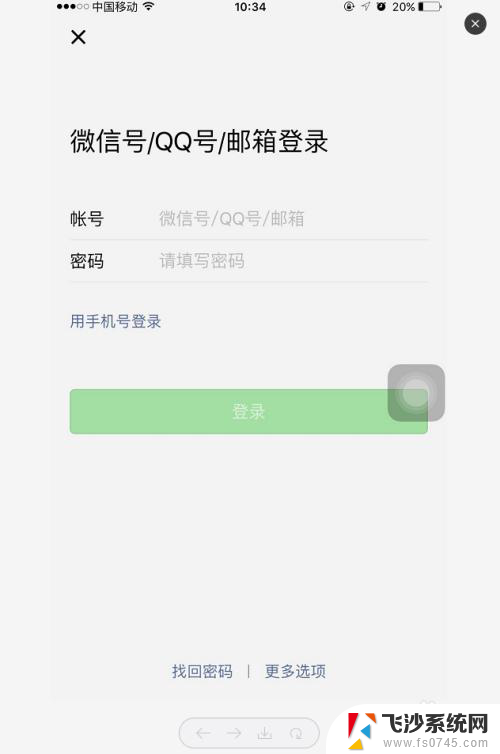 调微信字体大小怎么调 微信字体如何调整大小
调微信字体大小怎么调 微信字体如何调整大小2024-05-29
-
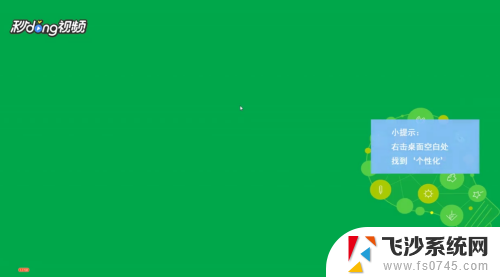 电脑显示器尺寸怎么调整 电脑显示屏大小调整方法
电脑显示器尺寸怎么调整 电脑显示屏大小调整方法2023-12-15
- 怎样调大微信字体大小 微信字体如何调整大小
- 投影仪投影尺寸调节 如何调整投影仪画面大小
- 微信调字体大小在哪调 微信字体怎么调整大小
- 微信上字体怎么调大小 微信字体怎么调整大小
- 如何缩小电脑字体大小 电脑屏幕字体如何调整大小
- 怎样把微信字体调小 如何在手机微信中调整字体大小
- 苹果13pro截屏有几种方法 iPhone13 Pro截屏操作步骤
- 华为无线耳机怎么连接手机蓝牙 华为无线蓝牙耳机手机连接方法
- 电脑如何硬盘分区合并 电脑硬盘分区合并注意事项
- 连接网络但是无法上网咋回事 电脑显示网络连接成功但无法上网
- 苹果笔记本装windows后如何切换 苹果笔记本装了双系统怎么切换到Windows
- 电脑输入法找不到 电脑输入法图标不见了如何处理
电脑教程推荐
- 1 如何屏蔽edge浏览器 Windows 10 如何禁用Microsoft Edge
- 2 如何调整微信声音大小 怎样调节微信提示音大小
- 3 怎样让笔记本风扇声音变小 如何减少笔记本风扇的噪音
- 4 word中的箭头符号怎么打 在Word中怎么输入箭头图标
- 5 笔记本电脑调节亮度不起作用了怎么回事? 笔记本电脑键盘亮度调节键失灵
- 6 笔记本关掉触摸板快捷键 笔记本触摸板关闭方法
- 7 word文档选项打勾方框怎么添加 Word中怎样插入一个可勾选的方框
- 8 宽带已经连接上但是无法上网 电脑显示网络连接成功但无法上网怎么解决
- 9 iphone怎么用数据线传输文件到电脑 iPhone 数据线 如何传输文件
- 10 电脑蓝屏0*000000f4 电脑蓝屏代码0X000000f4解决方法